Chrome-extensies op afstand installeren vanaf iPhone en Android
Meestal zijn we bezig met onze smartphones omdat ze bijna alle dingen voor ons doen. Ben je echter ooit een handige Chrome-extensie op uw iPhone of Android-apparaat en wilt u deze direct toevoegen aan de Chrome-browser op uw pc of Mac? Helaas is de Chrome App Store niet toegankelijk op mobiele apparaten, maar in deze handleiding laten we u weten hoe u eenvoudig Chrome-extensies op afstand kunt installeren vanaf de iPhone of Android Chrome App naar Chrome op Desktop.
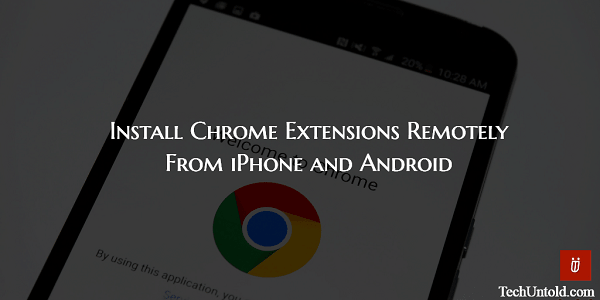
Als je ooit hebt geprobeerd toegang te krijgen tot de Chrome-webwinkel vanaf een mobiel apparaat, heb je misschien gemerkt dat de Chrome-app store niet beschikbaar is om te bladeren of te zoeken op een smartphone.
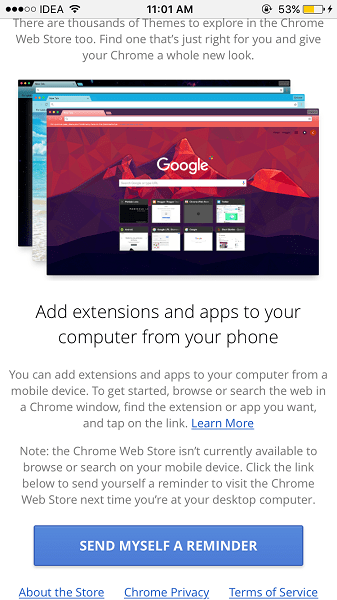
Maar wees niet teleurgesteld, want er is een manier waarmee u snel extensies aan Chrome op pc/Mac kunt toevoegen vanuit de mobiele Chrome-app.
Extensies installeren op Chrome Desktop vanuit de Chrome Android/iOS-app op afstand
1. Om te beginnen raad ik u aan om de Chrome-webbrowser-app op uw smartphone te downloaden en te installeren vanuit de respectievelijke app store.
2. Open de app en zorg ervoor dat u inlogt met hetzelfde account als waarmee u bent aangemeld bij Chrome op pc.
3. Na het installeren van de app heb je twee opties.
a. Als je geluk hebt en iemand heeft een link naar de extensie met je gedeeld in e-mail, Messenger enz., dan kun je deze kopiëren en plakken in de adresbalk van de Chrome-app en op tikken Go.
Or
b. U kunt op Google of uw favoriete zoekmachine zoeken naar de gewenste Chrome-extensie op de app. Tik op het resultaat dat de extensielink naar de Chrome-webwinkel toont.
Het belangrijkste om te weten is dat de Chrome-webwinkel niet mobiel toegankelijk is, maar u kunt altijd bekijk de extensies met behulp van hun respectievelijke webshoplinks.
4. Selecteer in het volgende scherm Toevoegen aan bureaublad gevolgd door Toevoegen aan bureaublad opnieuw op de volgende pop-up.
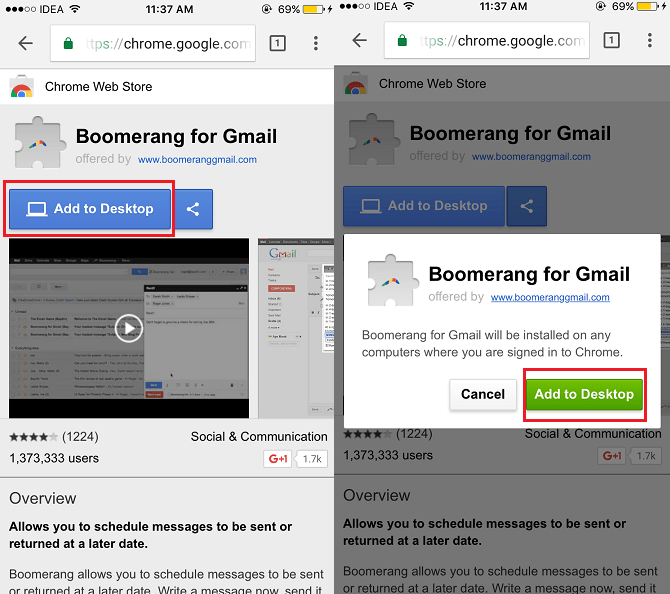
Dat is alles! De volgende keer dat u de Chrome-browser opent waarop u bent aangemeld met hetzelfde account op uw pc/Mac, verschijnt er een waarschuwing dat de extensie op afstand is toegevoegd.
Klik op Extensie inschakelen om het proces te voltooien.
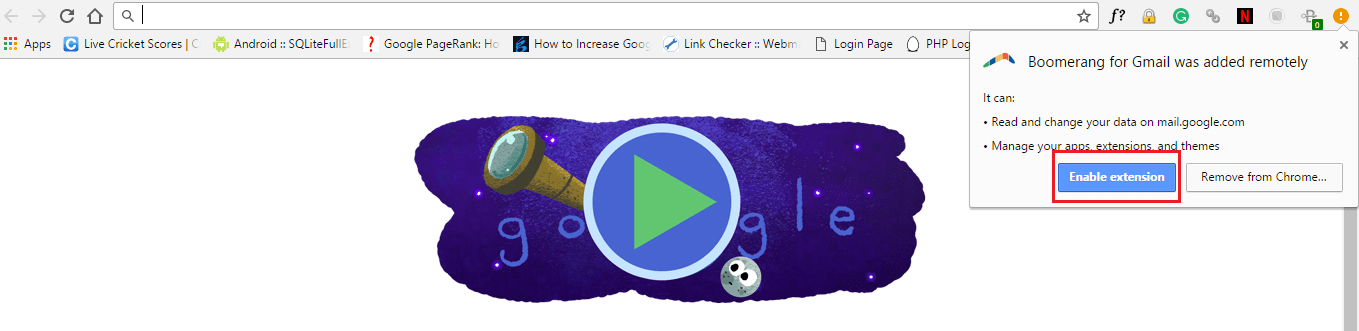
Nogmaals, zorg ervoor dat u hetzelfde account gebruikt in de Chrome-app en browser op het bureaublad om de synchronisatie correct te laten werken.
Lees ook: Hoe Chrome opnieuw te starten zonder tabbladen met een bladwijzer te verliezen
We hopen dat je nu nooit meer een handige Chrome-extensie hoeft te missen terwijl je onderweg bent vanaf je smartphone. Als je denkt dat deze tutorial waarde toevoegt, deel hem dan op sociale media.
Laatste artikels